La chronologie est l’une des principales fonctionnalités introduites avec Spring Creators Update (version 1803) pour Windows 10. Avec la fonction Chronologie, vous pouvez facilement revenir à ce que vous faisiez avec des documents, certaines applications et d’autres activités sur votre PC.
Avec la fonction d’historique, vous pouvez visualiser les activités des 30 derniers jours et les reprendre en un clic. Cela signifie que vous pouvez non seulement afficher les activités passées, mais également les reprendre. Par exemple, si vous parcouriez une page de notre site Web IntoWindows il y a deux semaines dans le navigateur Edge, vous pouvez revenir à la même page Web en un seul clic.
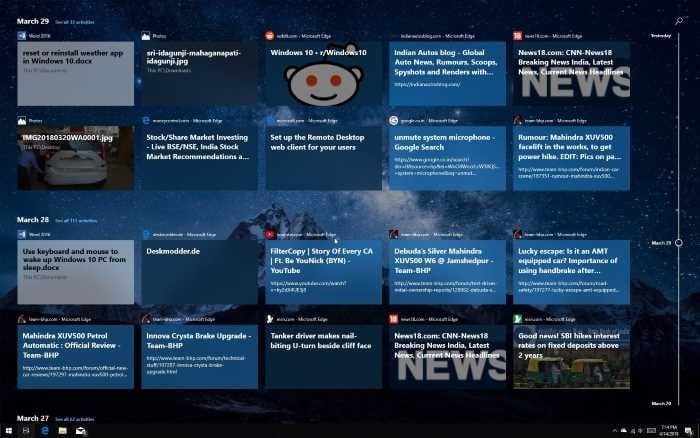
Pour afficher l’historique, utilisez le logo Windows + les touches Tab ou cliquez sur l’icône Affichage des tâches dans la barre des tâches. En haut de l’écran d’affichage des activités, vous pouvez voir toutes les activités en cours qui se déroulent actuellement sur votre PC. Pour afficher les activités passées, utilisez la barre de défilement sur le côté droit. Comme mentionné, il peut afficher l’activité pendant 30 jours maximum.
Si vous souhaitez afficher plusieurs activités pour une date, cliquez sur le lien Afficher toutes les activités en regard de la date.
Bien qu’il s’agisse d’une fonctionnalité brillante ajoutée à Windows 10, tous les utilisateurs ne l’utiliseront pas. En outre, tous les programmes ne prennent pas en charge cette fonctionnalité. Autrement dit, Windows 10 ne peut afficher que les activités de certaines applications.
En outre, la fonctionnalité ne fonctionne parfaitement que si vous utilisez un compte Microsoft pour vous connecter à Windows 10. Les utilisateurs du compte local ne verront que les activités actuelles et récentes lorsqu’ils ouvriront l’écran d’affichage des activités.
Si vous pensez que vous n’avez pas besoin de cette fonctionnalité, vous pouvez désactiver la fonction de chronologie dans l’application Paramètres.
Pour activer ou désactiver la fonction Chronologie, suivez les instructions ci-dessous.
Étape 1: Aller vers Application Paramètres > Intimité > Historique des activités.
Étape 2: Ici, vous pouvez empêcher Windows 10 d’afficher vos activités en déplaçant le curseur à côté de votre compte en position d’arrêt. Mais cela n’empêchera que Windows 10 de voir vos activités passées sur l’écran d’affichage des activités.
Si vous souhaitez empêcher Windows 10 de collecter vos activités, arrêtez-le Autoriser Windows à collecter mes activités depuis ce PC option. Vous pouvez également désactiver Autoriser Windows à synchroniser mes activités à partir de ce PC pour une tranquillité d’esprit maximale.
Il existe également une option pour supprimer l’historique des activités de votre PC Windows 10. Cliquez sur Gérer les données d’activité de mon compte Microsoft puis suivez les instructions à l’écran pour afficher et supprimer les données d’activité collectées.